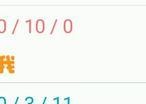手机拍照功能丢失如何恢复?
- 数码百科
- 2025-03-22
- 135
- 更新:2025-03-13 02:37:19
在快节奏的数字时代,手机已经成为我们生活中不可或缺的一部分。无论是记录日常生活,还是捕捉稍纵即逝的精彩瞬间,手机的拍照功能都扮演着至关重要的角色。不过,当手机拍照功能意外丢失时,相信对于每一位用户来说都是一种损失。今天,我们就来详细探讨手机拍照功能丢失的原因和解决办法,帮助您迅速恢复手机的摄影功能,继续留住那些珍贵的光影记忆。
一、认识问题:手机拍照功能丢失的常见原因
在尝试恢复拍照功能之前,我们需要了解它丢失的可能原因。一般来说,拍照功能无法使用可能是因为以下几个原因造成的:
1.系统软件问题:系统更新之后出现的兼容性问题,或者是系统内存损坏导致拍照功能无法启动。
2.应用软件问题:第三方相机应用出现bug或者冲突。
3.硬件故障:相机模块破损或摄像头硬件故障。
4.用户操作失误:不小心关闭了相机权限或误删了相机应用。
5.存储卡问题:如果手机支持外部存储,存储卡损坏也可能导致拍照功能无法使用。
了解了可能的原因后,我们就可以针对不同情况采取相应的解决策略。
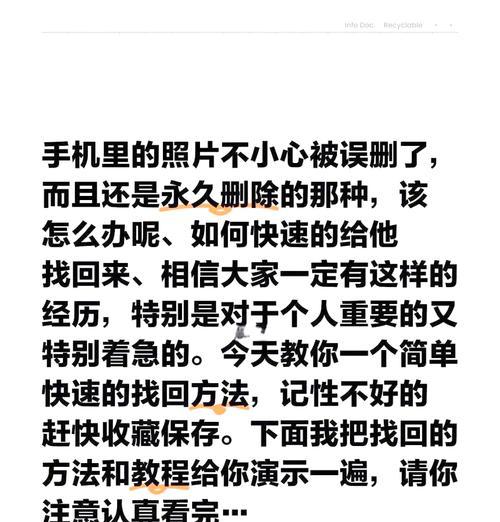
二、软件问题排查与解决
1.系统更新与恢复出厂设置
系统更新
进入手机的设置菜单,检查是否有可用的系统更新。
如果检测到有更新,下载并安装系统更新包。
等待系统重启后,重启相机应用测试拍照功能是否恢复正常。
恢复出厂设置
打开设置,找到“系统”或“备份与重置”选项。
点击“恢复出厂设置”(请注意备份重要数据)。
确认恢复操作后,系统将重启并恢复到出厂状态。
重置后,手机系统将更加干净,查看拍照功能是否得到恢复。
2.检查应用程序权限
导航至手机的设置菜单,找到应用或应用管理。
在应用列表中找到系统自带的相机应用,点击进入。
确认相机权限是否开启,如果未开启,请打开权限开关。
3.清除缓存和数据
同样在应用管理列表中找到相机应用。
选择“清除缓存”和“清除数据”。
此操作会删除相机应用的所有缓存文件和个性化设置,可能会恢复正常使用。
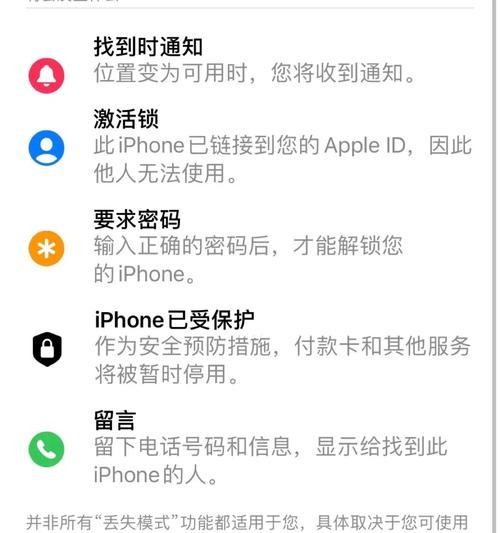
三、硬件故障检查与应急措施
1.硬件故障诊断
如果软件解决方案都无效,需要检查硬件是否有问题。
首先检查手机摄像头是否有物理损坏或污渍,用软布擦拭后再次尝试拍照。
如果没有物理损坏,联系专业维修人员对摄像头进行检查。
2.使用备用相机应用
在系统自带相机出现问题时,可以尝试下载第三方相机应用。
在应用商店中搜索并下载评分较高的相机应用。
安装后,打开第三方应用测试拍照功能。

四、存储卡问题解决方法
如果手机支持外部存储卡,将存储卡取出后重新插入。
使用手机自带的格式化工具对存储卡进行格式化。
注意备份存储卡上的重要数据,并选择合适的格式(如FAT32或exFAT)。
五、与建议
手机拍照功能的丢失虽然让人头疼,但很多情况下通过正确的诊断和操作是可以恢复的。首先排查软件问题,其次检查硬件故障,最后不要忽略存储卡对拍照功能的潜在影响。在此过程中,请务必备份好手机数据,以免造成不可逆转的损失。希望本文提供的详细步骤能助您快速解决问题,再次享受手机摄影带来的乐趣。
在日常使用中,定期进行手机数据备份,更新系统和应用,保持环境清洁,能够有效预防此类问题的发生。如果本文的信息对您有帮助,也欢迎您将这些知识分享给更多需要的人。